DELLのStudio 15は、15.6インチワイド光沢液晶のエンターテイメントノート。Core i3 / i5/ i7搭載可能モデル!ホームエンターテイメントをもっと快適に楽しみたい方へ!
DELL Studio 15の右側面、光学ドライブなど
- アルミ削り出しボディの贅沢15.6インチノート!XPS 15 (L521x)使用感レビュー
- パームレストやキー配列など~DELL XPS 15(L521x)のキーボードの使用感
- Core i7-3612QMと、GeForce GT 630M搭載時、XPS 15(L521x)のベンチマークテスト
- ついにゲームノートの領域に踏み込んだ性能! XPS 15(L502X)をレビュー
- 【部分概要】XPS 15(L502X)のディスプレイとキーボード
- USB3.0端子装備で益々快適に!XPS 15(L502X)のインターフェース!
- アイソレーションキー採用!DELL XPS 15(L502X)のキーボード詳細
- 「マルチメディア・コントロールキー」と兼用、XPS 15(L502X)のファンクションキー列
- ミラー調に輝く縁取り、DELL XPS 15(L502X)のタッチパッド
- DELL XPS 15(L502X)のキーボード周辺
- メモリスロットを2基装備、XPS 15(L502X)底面
- 比較的インターフェースの少ない面~XPS 15(L502X)の左側面と前面
- 比較的インタフェースの多い面~XPS 15(L502X)の右側面と背面
Studio 15の右側面にあるインターフェースを紹介します。左から、34mm Express Card スロット、8規格対応メディアカードスロット、スロットイン式の光学ドライブ、USB端子1つ、電源コネクタ、電源ボタンがあります。
ディスプレイを開いたときの、右側面。
34mm対応のExpress Card スロットを装備。ノートパソコンの機能拡張に使います。Express Cardによって、USB端子・eSATA端子の追加やUSB3.0のような新規格の端子を追加することができます。初心者はあまり使わない機能のためか、DELLのエントリーモデルではことごとく省かれる傾向にあります。
Express Card スロットを使わないときは、防塵用にダミーカードを差し込んで塞いでおきます。
Express Card スロットの真下には、メモリカードスロットを装備。
対応規格は、「SDメモリカード、SDメモリカード Ver1.1(ハイスピード)、SDHCメモリカード、 SDIOカード、マルチメディアカード(MMC)、メモリスティック、メモリスティックPro、xDピクチャカード」です。Inspiron 15では対応していない、SDIOカードに対応していますね。SDIOカードはほとんど普及していませんけど。
とりあえず、SDメモリカードを挿入してみました。
突き出さずに格納されました。
メモリカードスロットを使わないときはダミーカードを挿しておき、防塵します。
Studio 15ではスロットイン式の光学ドライブを搭載。ディスクの出し入れが非常に楽で、「ディスクの挿入」の1工程で済みます。これがトレイ式なら、「トレイ引き出しボタンを押す⇒トレイを端まで引きずり出す⇒ディスクをセットする⇒トレイを押し戻す」の4工程となります。
ディスクをここまで挿入すると、あとは自動で引き込みます。構成では、DVDスーパーマルチドライブ、ブルーレイコンボドライブ、ブルーレイドライブの搭載が可能です。ブルーレイコンボドライブは「DVDスーパーマルチドライブの機能+ブルーレイ再生機能のみ」となります。
いずれも著作権保護プログラムのCPRMに対応しているので、家電レコーダーで録画したディスクの再生が可能です。
この通り、地デジ番組の録画ディスクを再生。ハードだけでなく付属の再生ソフトもCPRMに対応しています。ただし、最初の読み込みには結構時間がかかります。これはどの製品も同じことなんでしょうが、ハードに負担をかけすぎる今の著作権保護プログラムにはうんざりです。(著作権侵害するユーザーがいるのが問題なんですけどね。)
Studio 15の右側面の奥には、USB端子、電源コネクタ、電源ボタンとなります。
あと、バッテリーのステータスライトが見えますね。ディスプレイの側面にバッテリーマークが刻印しているのが、ちょっと不自然です。ディスプレイを開いているとき、「このバッテリーマークはなんだろう?」と思いました。閉じたときにようやく理解しました。
点灯中のバッテリーのステータスライト。ACアダプタ接続時に点灯していれば、充電中を示し、消灯すれば充電完了であることが分かります。
電源コネクタにACアダプタを接続している様子。ACアダプタのプラグ部分には、ブルーのLEDライトが仕込まれています。ちょっとばかし、リッチな演出。
USB端子にマウスを接続した様子。なお、Studio 15にはマウスは付属していません。
USB端子は左側面と合わせて3つ。個人的には4つくらいほしいと思いますが、常設が多いユーザーならUSBハブで端子を増やすしかありません。
そして、ヒンジ側面にある電源ボタン。

電源ボタンはLEDライトが仕込んであり、ボタン周りと電源マークが点灯します。
クーポンコード掲載は、こちら ⇒ 【DELL公式】 お買い得情報ページ
DELL直販合計8万円(税抜)以上購入で、
楽天スーパーポイント3,000ポイントプレゼント!
合計15万円(税抜)以上購入なら、
楽天スーパーポイント7,500ポイントプレゼント!
パソ兄さんサイト経由特典となっており、リンク先の専用ページでの手続きが必要になります。(それ以外の注文では対象外) ※2019年9/26改定~予告なく変更または終了する場合あり
8万円以上購入なら ⇒ 【3,000ポイント付与の優待専用ページ】
15万円以上購入なら ⇒ 【7,500ポイント付与の優待専用ページ】
※DELLは、「顧客満足度調査 2019-2020年 ノートPC部門2年連続1位」
出典-日経コンピュータ 2019年8月22日号 顧客満足度調査より


